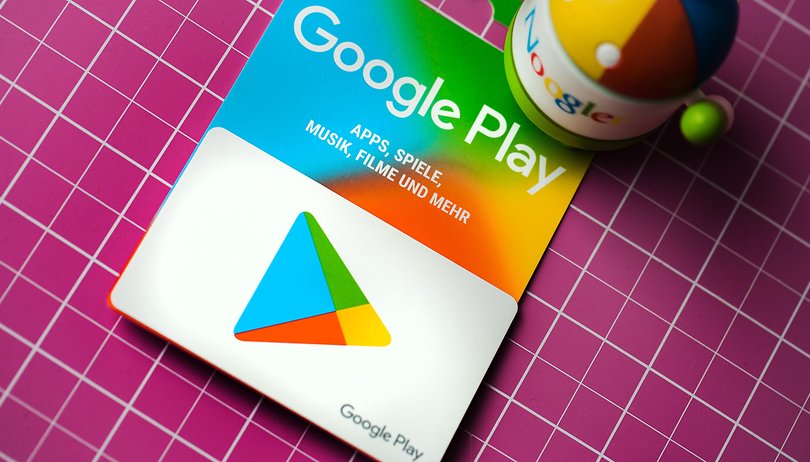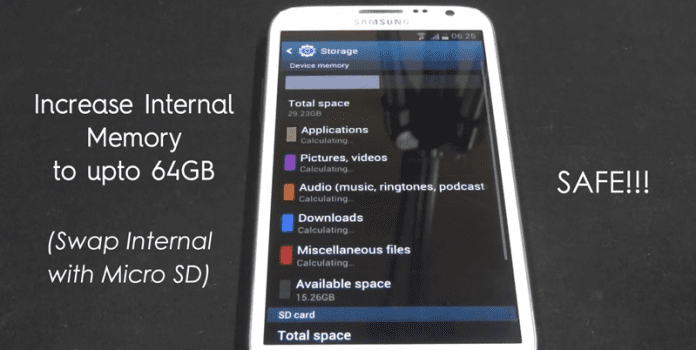
Cserélje ki a belső tárhelyet az Android külső SD-kártya tárhelyére. Könnyedén felcserélheti ezt a két memóriát Android-eszközén, hogy növelje teljesítményét. Tehát a folytatáshoz tekintse meg az alábbiakban tárgyalt teljes útmutatót.
Android-eszközén a legtöbb memória API be van állítva, mivel a rendszer belső memóriáját fogják használni az Android-eszközön végzett munkához vagy bizonyos feladatok elvégzéséhez. De többnyire ez a memória nagyon kevesebb az eszközeinkhez csatlakoztatott külső tárolóhoz képest. És mi van akkor, ha az Android operációs rendszerünk külső memóriaterületet használ a belső hely helyett? Ez sokkal több lesz, mint a belső tárhely, és az Android teljesítménye is fellendül. Tehát itt van egy megoldás, amellyel könnyedén felcserélheti ezt a két memóriát Android-eszközén, hogy növelje a teljesítményét. Igen, lehetséges és jól ismert tweakerrel, amely az Xposed telepítője ehhez a munkához.
A belső tárhely cseréje SD-kártyára Androidban
A módszer meglehetősen egyszerű, és csak egy rootolt Android-eszközre van szükség, amely lehetővé teszi az Xposed telepítő futtatását az eszközön. Az Xposed telepítője után pedig egy Xposed modulalkalmazással cserélheti ki a belső tárhelyet az Sd Card Storage-re az eszközön. Ehhez kövesse az alábbi útmutatót.
Lépések a belső tárhely SD-kártyára cseréjéhez Androidban
1. lépés: Először is rootolt androidra van szüksége, mivel az Xposed telepítő csak rootolt androidra telepíthető, ezért a folytatáshoz rootolja az Androidot.

2. lépés: Az Android készülék rootolása után telepítenie kell az Xposed telepítőt az Androidra, és ez meglehetősen hosszadalmas folyamat, és ehhez folytassa az Xposed telepítő Androidra telepítésének útmutatójával.

3. lépés: Az Xposed modul telepítése után szüksége van egy hűvös Xposed modulra, amely lehetővé teszi, hogy felcserélje ezt a két tárolót az Androidon, és ehhez az XInternalSD modult fogja használni.
4. lépés Most telepítse az alkalmazást, majd az Xposed modulban ezt az alkalmazást, majd újra kell indítania az Android készüléket a modul megfelelő működéséhez.
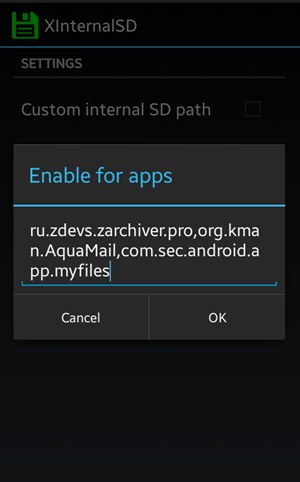
5. lépés. Most látni fogja azokat az alkalmazásokat, amelyeknél módosítani szeretné a tárolás alapértelmezett API-jait, és egyszerűen kattintson a Módosítás gombra.
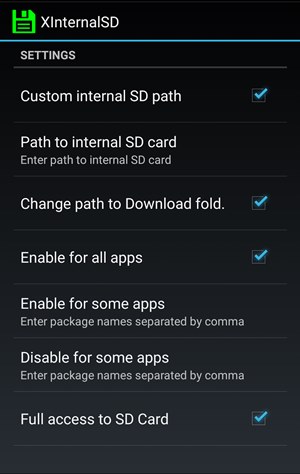
6. lépés Most módosítania kell néhány további beállítást a következő oldalon, és azt is kívánsága szerint.
Ez az! készen van, a Storage API-k megváltoztak, és az alkalmazások hozzáférnek a tárhelyhez az SD-kártyáról, és az eszköz teljesítménye most megnő.
PR Swap SD használata
1. lépés. Először is rootolnia kell Android-eszközét. Mert ehhez a folyamathoz a rootolt telefonra volt szükség.

2. lépés: A rootolás után engedélyeznie kell a „PRSwap SD” modult az Xposed keretrendszerből
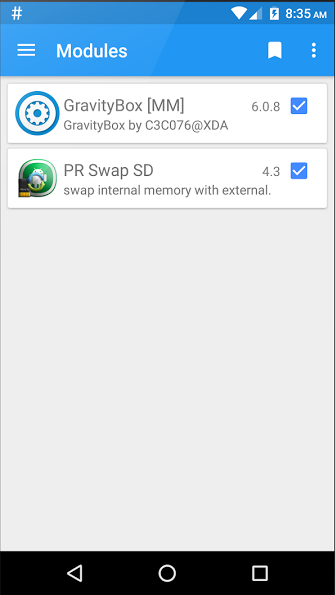
3. lépés: Miután engedélyezte a modult, újra kell indítania a telefont
4. lépés. Most meg kell nyitnia a PR Swap SD-t, és ott az alábbi képernyő jelenik meg.
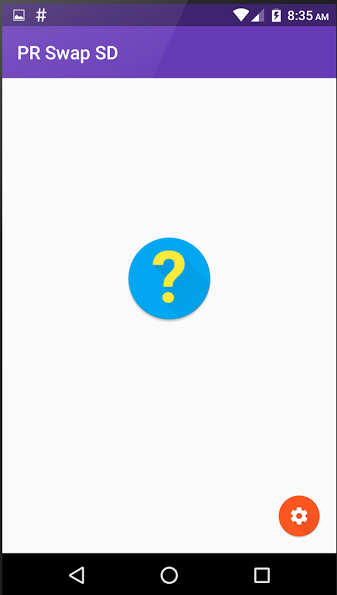
5. lépés. Most meg kell érintenie a beállítások ikont, és ott engedélyeznie kell, amit akar.
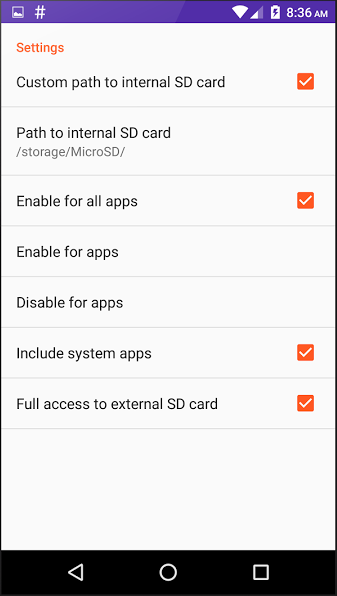
6. lépés: Ha be szeretné állítani, hogy melyik alkalmazás ne használja az SD-kártyát elsődlegesként, kattintson a beállításra, majd válassza ki az „Alkalmazások engedélyezése” lehetőséget a kiválasztott alkalmazásokhoz.
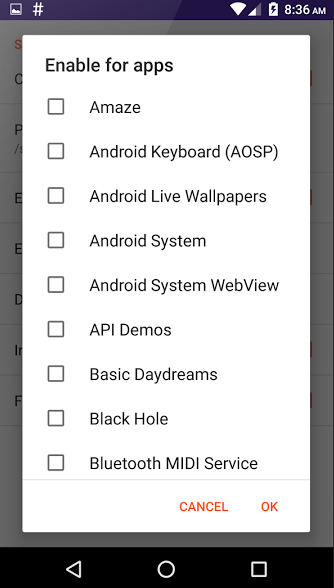
Ez az! Ezzel készen is van, cserélheti a belső memóriát a külső memóriával!
A fenti tehát a belső tárhely SD-kártyára cseréjéről szól Androidban. Ezzel a módszerrel könnyedén növelheti Android-eszköze teljesítményét azáltal, hogy egy kevés memóriát nagy tárterületre cserél, és ezzel nagy sebességgel végezheti el a feladatot, és az eszköz nem késés. Szóval próbáld ki még ma. És oszd meg másokkal is.